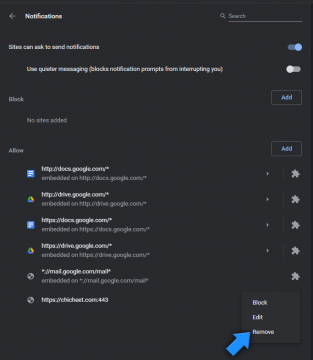So stoppen Sie störende Benachrichtigungen in Webbrowsern
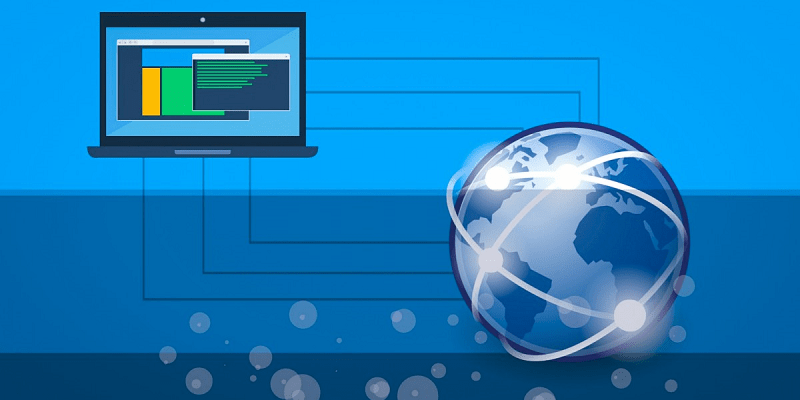
Wenn Sie viel Zeit im Internet verbringen, haben Sie möglicherweise bemerkt, dass es eine große Anzahl zufälliger Webseiten gibt, die darauf bestehen, Sie davon zu überzeugen, in den angezeigten Popups auf "Zulassen" zu klicken. Aber was ist ihr Ziel? Gemäß den Popups dieser Seiten müssen Benutzer auf "Zulassen" klicken, um:
- Video abspielen.
- Bestehen Sie einen Anti-Roboter- oder CAPTCHA-Check.
- Entsperren Sie zusätzlichen Inhalt.
- Fahren Sie mit der nächsten Seite fort.
Wenn Sie jedoch versucht haben, den Anweisungen dieser Websites zu folgen, haben Sie möglicherweise festgestellt, dass beim Klicken auf "Zulassen" nichts Offensichtliches passiert. Also, was ist der Zweck dieser ganzen Sache? Die Antwort ist ziemlich einfach: Über die Schaltfläche "Zulassen" in Ihrem Browser werden Sie aufgefordert, die Benachrichtigungen der jeweiligen Website zu aktivieren. Wenn Sie dieser Änderung zustimmen, abonnieren Sie automatisch die Benachrichtigungen der betreffenden Website.
Table of Contents
Warum sollten Sie unbekannte Benachrichtigungen deaktivieren?
Dies ist zwar keine böswillige Änderung, kann jedoch das Surfen im Internet erheblich beeinträchtigen. Diese Websites möchten Ihre Browser-Benachrichtigungen entführen, damit sie die Funktion missbrauchen können, um Sie mit aufdringlichen Anzeigen, Popups und Warnungen zu spammen. Ihre Benachrichtigungen dienen der Verbreitung gesponserter Inhalte und können auch Links zu Online-Betrug, gefälschten Angeboten und anderen verdächtigen Inhalten enthalten.
Was müssen Benutzer also tun, wenn ihr Webbrowser plötzlich Benachrichtigungen von einer zufälligen Website anzeigt, mit der sie nicht vertraut sind? Die Lösung dieses Problems ist überraschend einfach. Sie müssen die Fähigkeit der aufdringlichen Website blockieren, Browserbenachrichtigungen zu verwenden. Wenn Sie sich nicht sicher sind, wie Sie dies tun können, finden Sie unten eine hilfreiche Schritt-für-Schritt-Anleitung. In unserem Beispiel verwenden wir eine dieser zwielichtigen Websites als Beispiel - Chicheet.com.
Entfernen unerwünschter Benachrichtigungen in Google Chrome
- Öffnen Sie die Chrome-Menüschaltfläche, indem Sie auf die drei Punkte in der oberen rechten Ecke klicken.
- Wählen Sie links Datenschutz und Sicherheit.
- Klicken Sie auf Site-Einstellungen .
- Wählen Sie im Feld Berechtigungen die Option Benachrichtigungen aus.
- Scrollen Sie nach unten, um die Websites anzuzeigen, auf denen Benachrichtigungen angezeigt werden dürfen.
- Klicken Sie auf das Symbol "Drei Punkte" neben dem Namen der schattigen Website und wählen Sie " Entfernen" .
- Getan! Sie haben die Erlaubnis der aufdringlichen Website entfernt, Benachrichtigungen anzuzeigen, und sie werden nicht wieder angezeigt.
Wie Sie im Screenshot sehen können, erlaubt Google Chrome Berechtigungen für legitime Google.com-Domains. Allerdings erhält auch das unbekannte / zwielichtige Chicheet.com die Erlaubnis, Benachrichtigungen zu verwenden. Zum Glück sind nur ein paar Klicks erforderlich, um den Inhalt der aufdringlichen Website zu blockieren.
Entfernen unerwünschter Benachrichtigungen in Microsoft Edge
- Öffnen Sie das Menü in der oberen rechten Ecke von Microsoft Edge, indem Sie auf das Symbol klicken, das durch drei horizontale Punkte dargestellt wird.
- Gehen Sie zu Einstellungen .
- Öffnen Sie Cookies und Site-Berechtigungen .
- Wählen Sie Benachrichtigungen aus der Liste.
- Überprüfen Sie den Abschnitt Zulassen auf den Namen der Website, die Sie mit Benachrichtigungen spammt, klicken Sie dann auf die drei Punkte daneben und wählen Sie Entfernen .
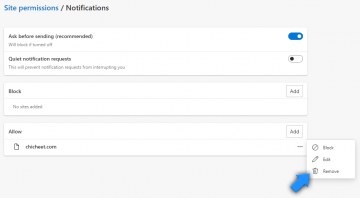
Entfernen unerwünschter Benachrichtigungen in Mozilla Firefox
- Greifen Sie auf das Firefox-Menü zu, indem Sie auf die drei horizontalen Linien in der oberen rechten Ecke klicken und Optionen auswählen.
- Wählen Sie Datenschutz und Sicherheit .
- Scrollen Sie nach unten, bis der Abschnitt Berechtigungen angezeigt wird, und klicken Sie neben Benachrichtigungen auf Einstellungen .
- Sie sehen eine Liste der Websites, auf denen Benachrichtigungen verwendet werden dürfen. Suchen Sie die Website, die Probleme verursacht, wählen Sie sie aus und klicken Sie auf Website entfernen .
- Speichern Sie die soeben vorgenommenen Änderungen und genießen Sie das Surfen ohne störende Benachrichtigungen.
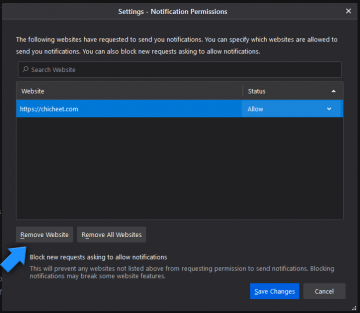
Entfernen unerwünschter Benachrichtigungen in Opera
- Greifen Sie auf das Opera-Menü zu, indem Sie auf die drei horizontalen Symbole in der oberen rechten Ecke klicken.
- Klicken Sie unten im Menü auf Gehe zu den vollständigen Browsereinstellungen.
- Wählen Sie den Abschnitt Site-Einstellungen.
- Wählen Sie Benachrichtigungen .
- Im Abschnitt Zulassen sehen Sie alle Websites, deren Benachrichtigungen Sie abonniert haben. Entfernen Sie unbekannte und unerwünschte Einträge, indem Sie auf die drei Punkte neben ihrem Namen klicken und Entfernen auswählen.
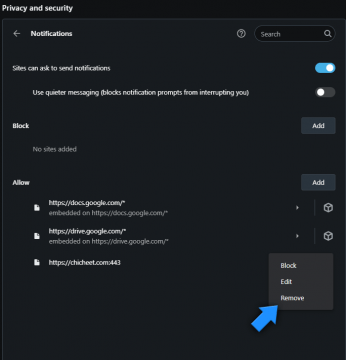
Entfernen unerwünschter Benachrichtigungen auf Safari
- Klicken Sie oben links auf die Schaltfläche Safari und wählen Sie Einstellungen .
- Öffnen Sie den Bereich Websites und wählen Sie links Benachrichtigungen aus.
- Sie sehen eine Liste der Seiten, auf denen Benachrichtigungen verwendet werden dürfen. Markieren Sie unbekannte / aufdringliche Websites und klicken Sie unten auf Entfernen, um deren Benachrichtigungen zu beenden.
Einige Websites, von denen bekannt ist, dass sie versuchen, Browser-Benachrichtigungen zu entführen, werden bereits auf unserer Website behandelt: Entfernen von Vacancyth.biz-Benachrichtigungen und Popups, Entfernen von Rdsstilrang.club-Benachrichtigungen und Popups , Entfernen von Besty-deals.com-Benachrichtigungen und Popups, Entfernen von Admntrk .com Benachrichtigungen und Popups und andere.